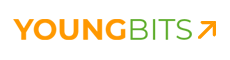youngbits
Wij helpen startups en bedrijven met het versnellen van hun startup of bedrijf
door te faciliteren met concept- en productontwikkeling

Instellen van e-mail op uw computer (laptop/desktop)
Wanneer u een e-mailadres hebt aangemaakt via het controlpanel of na een verzoek bij youngbits, heeft u logingegevens gekregen waarmee u uw e-mailaccount kan instellen. Er zijn een aantal mailapplicatie die u kunt gebruiken waaronder: Microsoft Outlook, Mozilla Thunderbird, Mail (van Apple) en anderen. Bij het instellen van de mail maken wij enkel gebruik van IMAP-mailaccounts zodat de mail ook op de server wordt opgeslagen ondanks dat deze verwijderd kan zijn op uw computer. Hou wel rekening mee met het feit dat de mail wordt opgeslagen op uw web hosting en daardoor bij veel mailopslag of meer e-mailadressen dat de kosten voor web hosting zullen stijgen. Een oplossing hiervoor is om de mail over te zetten naar de Gsuite van Google of de One drive van Microsoft. Bekijk hier de verschillende pakketten en mogelijkheden. Ook is het mogelijk om in te loggen via webmail via: uwdomeinnaam.extensie/webmail. In deze handleiding gaan wij uit van de mailapplicatie Thunderbird maar andere e-mailapplicaties zijn op dezelfde manier in te stellen.
Naast web hosting en e-mail kunt u ook bij ons terecht voor het ontwikkelen van websites, apps of andere diensten. Neem hiervoor contact op met onze contactpersonen. Een website is bijv. al vanaf € 225,- te realiseren/updaten en een webshop vanaf € 399,-. Ook worden alle websites geleverd met een handleiding zodat het beheer zelf uitgevoerd kan worden.
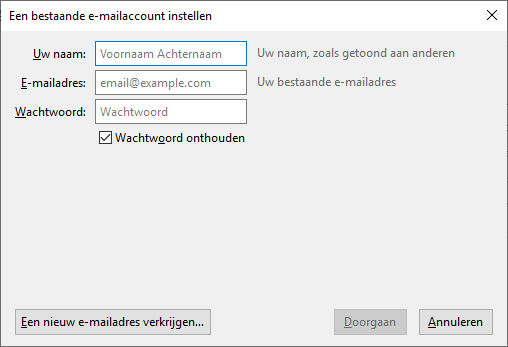
Eerste stappen:
1. Open de e-mailapplicatie
2. Klik op instellen IMAP account (indien van toepassing)
3. Voeg een nieuw e-mailaccount toe
4. Bij e-mailadres uw e-mailadres voluit typen (hetzelfde geldt ook bij gebruikersnaam)
Bijvoorbeeld: mail@domeinnaam.nl
5. Wachtwoord, uw wachtwoord die u van youngbits of zelf gegenereerd hebt gekregen
Bijvoorbeeld: test1234
Stap twee
6. Als er gevraagd wordt voor een inkomende en/of uitgaande mailserver dan is het volgende noodzakelijk om in te typen:
Inkomende mailserver:
youngbits.vservs.net
Poortnummer: 143
SSL: STARTTLS
Authenticatiemethode: normaal wachtwoord
Uitgaande mailserver:
youngbits.vservs.net
Poortnummer: 587
SSL: Geen
Authenticatiemethode: normaal wachtwoord
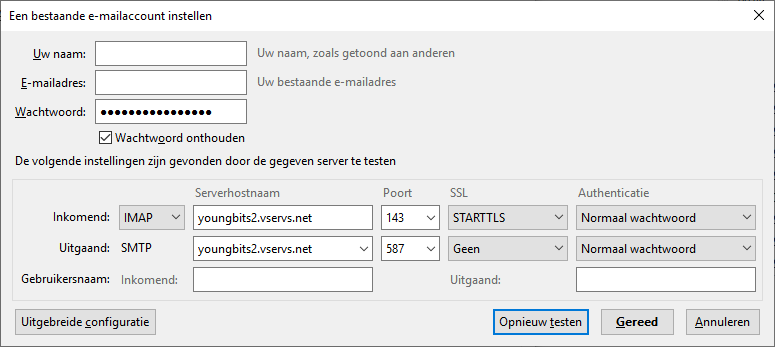
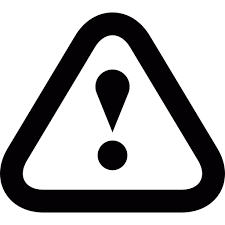
Stap drie
7. Het kan zijn dat er geen beveiligde verbinding gemaakt kan worden. In dit geval geeft de mailapplicatie dit aan en om verder te gaan is het dan nodig om akkoord te gaan met de onbeveiligde verbinding. Dit is in de meeste gevallen niet het geval en daarom ook niet altijd van toepassing.
Stap vier
8. U kunt nu gebruikmaken van uw e-mailadres.
Mocht u er niet mee uitkomen of andere problemen ontstaan of u kunt niet inloggen. Neem dan contact op met onze contactpersonen die over het instellen van mailadressen meer informatie kunnen geven en eventueel de problemen verhelpen.
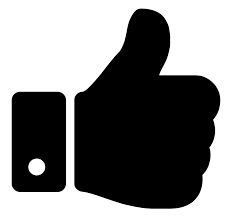

Wij kunnen u helpen
Wij zijn de experten als het gaat om problemen met uw mailadres. Hou er wel rekening mee dat indien er geen technische problemen aan onze kant zijn dat wij ons reguliere uurtarief in rekening brengen.

Clifton
Web developer
 Neem contact op
Neem contact op
Bezoek ons kantoor
IJsselburcht 3, 6825 BS Arnhem
Netherlands
Neem contact op
ideas@youngbits.com
+3185-064 0420